10 Gboard functies die nuttig zijn voor alle gebruikers zal zijn
Android / / December 19, 2019
Layfhaker aandelen tips om u te helpen snel en nauwkeurig typen enige moeite met het toetsenbord van Google.
1. Ingebouwde vertaler
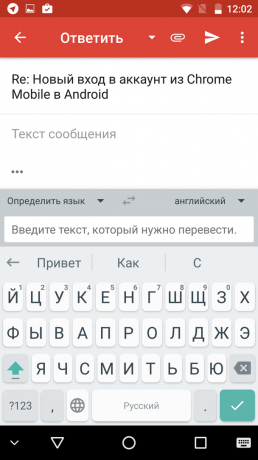
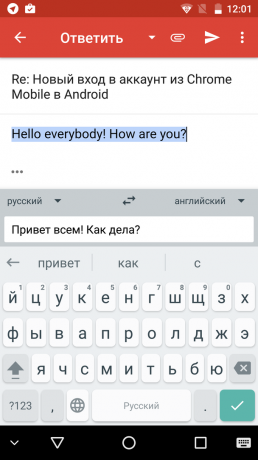
Als u een bericht in een vreemde taal te sturen, dan is de snelste manier om dit te doen met behulp van Gboard. Dit toetsenbord is voorzien van een ingebouwde vertaler, die op vertaalt de vliegt u getypte tekst en voegt deze in een e-mail of chat.
2. Beweeg de cursor
Op het kleine scherm van een mobiel apparaat is soms moeilijk om de cursor exact positioneren op de gewenste positie. Daarom is in Gboard introduceerde de mogelijkheid om te vegen om de cursor op de spatiebalk te verplaatsen. Als het gebeurt veel sneller en handiger.
3. tips verwijdering
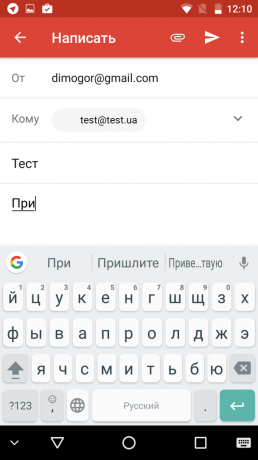
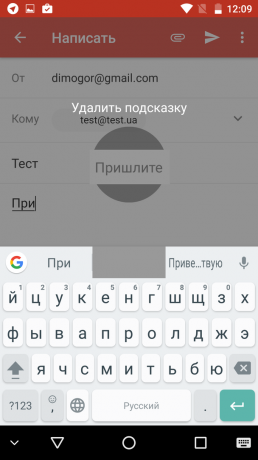
Als voorgesteld om je elke keer een hint komt niet overeen met de context, kan het zo gebeuren dat het niet meer te verschijnen. Gewoon sleep het naar het paneel tips en gooi in de prullenbak verscheen.
4. Paneel met leestekens
De basis lay-out heeft slechts tekens dot en komma. Als u een vraagteken, dubbele punt of een apostrof in te voeren, is het niet nodig elke keer om over te schakelen naar de numerieke toetsen. Houd gewoon je vinger op de kleine punt dat er een extra paneel met leestekens.
5. Zoek emoticons en gifok
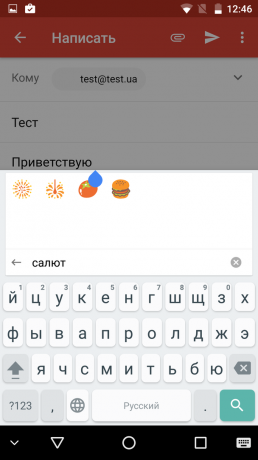
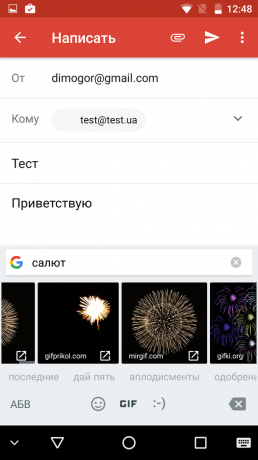
Vandaag de dag is het onmogelijk op het web om te communiceren zonder emoticons en gifok. In Gboard kan snel zoeken naar en doe de gewenste afbeeldingen en foto's direct in de tekst.
6. hoofdletters
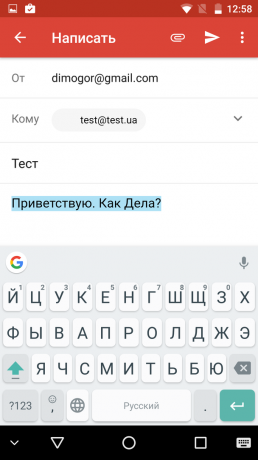
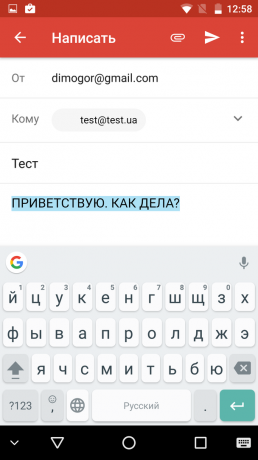
Als u de tekst schreef, en dan wilt toewijzen om het een woord of een zin in hoofdletters, is het niet nodig om het te herschrijven vanuit het niets. Selecteer eenvoudig de gewenste track en druk vervolgens op de Shift-toets. Met één klik make kapitaal alleen de eerste letter van elk woord, en de tweede - alle letters.
7. Putting breuken en speciale symbolen
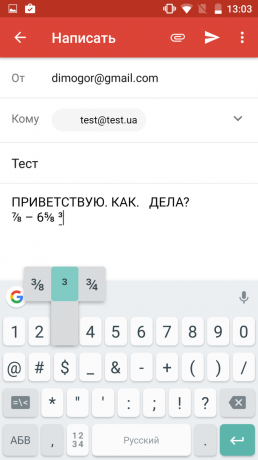
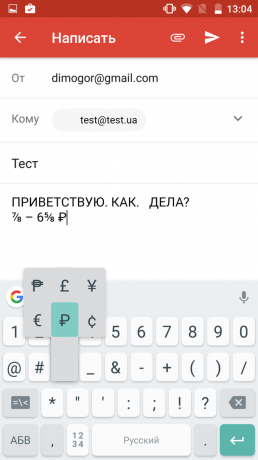
Om een breuk in te voeren, moet u overschakelen naar het numerieke toetsenbord, en druk vervolgens op en greep een van de cijfertoetsen. Probeer te experimenteren met de andere knoppen. U zult veel interessante dingen te vinden.
8. De afkortingen voor veelgebruikte woorden
Als je vaak naar dezelfde woorden en zinnen te typen, kunt u ze naar uw persoonlijke woordenboek. Wijs hen te verminderen en vervolgens invoeren door het indrukken van slechts een paar karakters. Persoonlijke gebruiker woordenboek dat u Gboard instellingen te vinden.
9. digitale panel
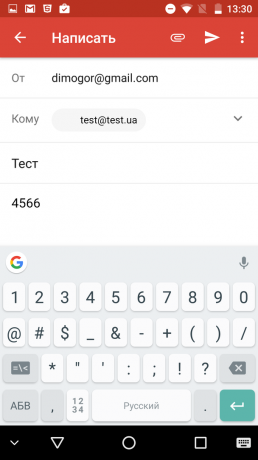
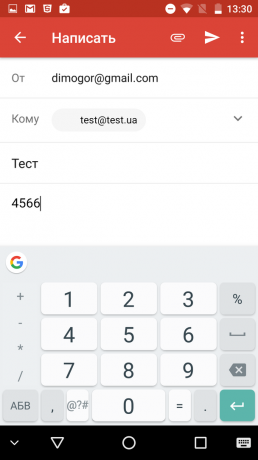
Traditioneel, een reeks getallen in Gboard, een speciale lay-out, die presenteert cijfers en extra tekens. Echter, in sommige gevallen is het handig om het geïntegreerde numerieke toetsenblok waarop niets is overbodig noemen. Van pas komen bij het werken met spreadsheets en complexe berekeningen.
10. Verwijdering van woorden en zinnen
In Gboard kunnen hele woorden en zinnen te verwijderen, de Morse code niet slaan op de toets Backspace. Gewoon een veeg naar links, te beginnen met deze knop. Hoe langer de beweging, hoe meer woorden te vervallen.



